Autor:
Marcus Baldwin
Dátum Stvorenia:
19 V Júni 2021
Dátum Aktualizácie:
1 V Júli 2024
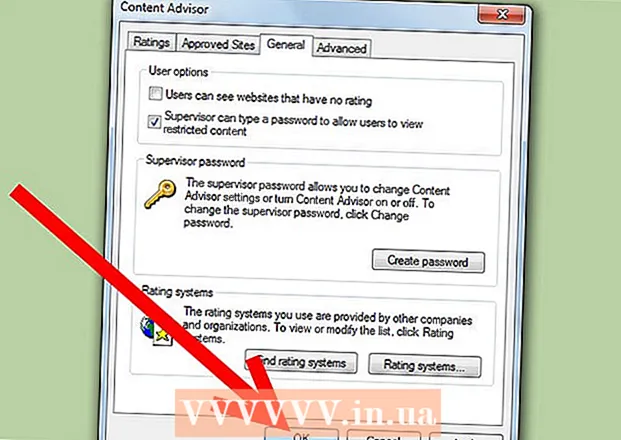
Obsah
Regulácia surfovania po internete môže deťom a pracovníkom zablokovať prístup k nevhodnému obsahu na internete alebo eliminovať telefonáty sťažujúce sa na nevhodné chatovanie. Ak chcete obmedziť prístup na určité miesta v sieti pomocou programu Internet Explorer, postupujte podľa nižšie uvedených pokynov.
Kroky
 1 Otvorte Internet Explorer a prejdite na Nástroje - Internetové nastavenia. Upozorňujeme, že ak máte neštandardný panel s nástrojmi, tlačidlo Nástroje bude v pravom hornom rohu obrazovky vyzerať ako malé ozubené koliesko.
1 Otvorte Internet Explorer a prejdite na Nástroje - Internetové nastavenia. Upozorňujeme, že ak máte neštandardný panel s nástrojmi, tlačidlo Nástroje bude v pravom hornom rohu obrazovky vyzerať ako malé ozubené koliesko.  2 Vyberte kartu Obsah a potom kliknite na tlačidlo Povoliť.
2 Vyberte kartu Obsah a potom kliknite na tlačidlo Povoliť. 3 Vyberte nastavenia filtrovania pre kategórie, ktoré sa majú zobraziť. Patria sem jazyk, nahota, sex a násilie. Čím viac posuniete posúvač, tým viac obsahu bude k dispozícii.
3 Vyberte nastavenia filtrovania pre kategórie, ktoré sa majú zobraziť. Patria sem jazyk, nahota, sex a násilie. Čím viac posuniete posúvač, tým viac obsahu bude k dispozícii.  4 Kliknite na kartu Povolené stránky. Tu môžete zadať akékoľvek stránky, ku ktorým chcete nastaviť špeciálny prístup. K tomuto zoznamu sa môžete neskôr vrátiť a zmeniť ho napríklad po prijatí spätnej väzby od rodinných príslušníkov.
4 Kliknite na kartu Povolené stránky. Tu môžete zadať akékoľvek stránky, ku ktorým chcete nastaviť špeciálny prístup. K tomuto zoznamu sa môžete neskôr vrátiť a zmeniť ho napríklad po prijatí spätnej väzby od rodinných príslušníkov.  5 Prejdite na kartu Všeobecné a kliknite na tlačidlo Vytvoriť heslo. To z vás urobí správcu a obmedzí ostatných používateľov v zmene nastavení.
5 Prejdite na kartu Všeobecné a kliknite na tlačidlo Vytvoriť heslo. To z vás urobí správcu a obmedzí ostatných používateľov v zmene nastavení.  6 Kliknutím na tlačidlo OK opustíte toto dialógové okno. Teraz, keď máte zapnuté filtrovanie obsahu, môžete spokojne spať a zaistiť, aby sa členovia vašej rodiny pozerali iba na obsah s nízkym hodnotením.
6 Kliknutím na tlačidlo OK opustíte toto dialógové okno. Teraz, keď máte zapnuté filtrovanie obsahu, môžete spokojne spať a zaistiť, aby sa členovia vašej rodiny pozerali iba na obsah s nízkym hodnotením.
Tipy
- Je možné použiť správcu obsahu, existuje však účinnejší softvér, ktorý vám umožňuje:
- Ovládajte, ktoré programy a hry sú spustené vo vašom počítači
- Obmedzte používanie počítača na dni alebo hodiny.
- Pozrite si zoznam navštívených webových stránok.
- Ovládajte prístup na stránky.
- Ak chcete porovnať možnosti rôznych programov, pozrite sa na údaje v tejto tabuľke:
| Porovnávacia tabuľka | |||||||||
|---|---|---|---|---|---|---|---|---|---|
| Program | OS | Prehliadače | Webové kategórie | Na používateľa | Diaľkové ovládanie | Obmedziť podľa času | Obmedziť programy | Obmedziť chat | cena |
| Obsah Poradca | Windows | IE6 | 4 | Nie | Nie | Nie | Nie | Nie | zadarmo |
| K9 | 2 000 / XP | akýkoľvek | 59 | Nie | Nie | Áno | Nie | Nie | zadarmo |
| V bezpečí Oči | Windows | Firefox IE | 35 | Nie | Nie | Áno | Nie | Áno | $40 |
| Cyber Hliadka | Windows | IE Firefox Aol Netscape | 60 | Áno | Nie | Áno | Áno | Nie | $40 |
| Obsah Chrániť | 2 000 / XP | akýkoľvek | 22 | Nie | Áno | Áno | Áno | Nie | $40 |
| Poznámka: Licencia SafeEye zahŕňa inštaláciu na 3 počítače a je k dispozícii aj verzia pre Mac. |
- Ak je dieťa prihlásené ako správca, môže sa pokúsiť vypnúť filtrovanie obsahu odstránením nastavení registra.Vytvorte im deaktivovaný účet, aby nebolo možné upravovať register.
- Obmedzenie používania internetu môže mať za následok zlé správanie, ak je dieťa zvyknuté na niečo úplne iné, preto skúste nastaviť filtrovanie, keď sú ešte veľmi malé, aby si na takúto vyzlečenú verziu okamžite zvyklo.
- Správca obsahu filtruje údaje iba v programe Internet Explorer, takže ak si rodinný príslušník nainštaluje iný webový prehliadač, napríklad Firefox, filtrovanie už nebude účinné. Ak chcete zabrániť používateľovi inštalovať ďalší prehliadač a obísť filtre programu Internet Explorer, vytvorte si vo svojom počítači nové používateľské konto a nastavte mu obmedzené práva na používanie. Môže to byť účet hosťa, ktorý sa v systéme Windows ukázal celkom dobre. Uistite sa, že sa ostatní používatelia zaregistrujú v systéme pod vami vytvoreným účtom, potom bude ich schopnosť inštalovať nové programy obmedzená.
- Tu je niekoľko ďalších programov, ktoré sa oplatí nainštalovať:
- K9 Web Protection je jedným z najlepších softvérov pre rodičovskú kontrolu. Na internete nájdete mnoho tipov a trikov pre rodičov, ktorí chcú chrániť virtuálny život svojich detí.
- BrowseControl je ľahko inštalovateľný ovládací program.
- SafeEyes - je nainštalovaný v niektorých školách.
- CyberPatrol je možno jedným z najbežnejších programov na domáce použitie. Poskytuje tiež kontrolu nad prístupom k programom nainštalovaným v počítači.
- ContentProtect - Podporuje funkciu diaľkového ovládania.
- Vstavané nástroje. Ak ste prihlásení na odber AOL, MSN alebo Earthlink alebo ak má váš počítač Kaspersky Anti-Virus, Norton Internet Security alebo ZoneAlarm Internet Security, v týchto programoch už máte zabudované určité nástroje rodičovskej kontroly.
- Ak majú vaše deti alebo iní používatelia internetu vo vašej domácnosti pocit, že sú na internete obmedzení, nájdite si čas a vysvetlite, čo sa stane s počítačom, ktorý vôbec nemá ochranu, a v rámci zabezpečenia predstavte internetové filtre.
- Bezplatné služby proxy môžu skryť ďalšiu navigáciu na webové stránky pred programami rodičovskej kontroly. Väčšina programov samozrejme automaticky zablokuje prístup na takéto stránky, ale stojí za to skontrolovať si históriu surfovania, aby ste videli akékoľvek pokusy o obídenie ochrany a konverzáciu s dieťaťom o tom, čo je na internete prijateľné.
- Pokročilé deti sa môžu pokúsiť obísť váš dohľad pomocou podvodníkov.
Varovania
- Tieto obmedzenia sa týkajú všetkých používateľov, nielen niektorých.
- Všetky programy rodičovskej kontroly niekedy hrešia blokovaním nepotrebných stránok alebo ich naopak prehliadaním. Pred inštaláciou si prečítajte recenzie programu, aby ste minimalizovali riziko zablokovania veľkého počtu bezpečných stránok alebo poskytnutia prístupu k nevhodnému obsahu.
- Na webové prehliadače sa často zameriavajú rôzne zraniteľnosti a škodlivý softvér, obzvlášť populárne, ako napríklad Internet Explorer alebo Firefox. Ak vás to nebaví, môžete prejsť na menej populárne prehliadače ako Opera alebo Konqueror (Linux / Macintosh OS), ktoré prichádzajú s ďalšími nastaveniami a úpravami. Tu je potrebné poznamenať, že väčšina problémov s bezpečnosťou je dôsledkom nedbalosti v práci s počítačom.
- Opýtajte sa svojich rodinných príslušníkov:
- Skenujte všetky stiahnuté súbory pomocou antivírusu.
- Vyhnite sa programom a službám, ktorým neveríte.
- Nainštalujte si program Windows Security Essentials na blokovanie stránok, ktoré sa pokúšajú získať prístup k vášmu počítaču.
- Ak máte router alebo modem s nepretržitým prístupom na internet, programy rodičovskej kontroly je možné obísť načítaním systému používateľa z média tretej strany. To však neplatí pre používanie bežného modemu USB alebo vytáčaného pripojenia.
- Nainštalujte si fyzicky proxy službu, ktorá vám umožní ovládať všetky hovory na internet na úrovni prístupu. Na tento účel budete možno musieť kúpiť drahý router s pokročilými funkciami.



